Come usare Excel
Ammettilo, tu e il PC non andate ancora molto d'accordo ma nonostante ciò in ufficio ti è stato chiesto di realizzare alcuni fogli di calcolo in Excel. La sfida è ardua, la tua conoscenza di Office è ancora piuttosto limitata ma sono sicuro che con un pizzico d'impegno riuscirai a stupire tutti i tuoi colleghi.
Non scherzo, bastano poche nozioni base e l'utilizzo Excel diventa facile e intuitivo per tutti. Che ne dici se ti inizio a dare qualche "dritta" su come usare Excel e da qui cerchi di imparare tutti i passaggi necessari a completare il tuo lavoro? Dai, cominciamo subito!
Il primo consiglio che posso darti su come usare Excel è quello di aprire il programma tramite il suo collegamento che si trova nel menu Start > Tutti i programmi > Microsoft Office di Windows e guardarti attorno. Grazie alla nuova interfaccia a schede "Ribbon" introdotta in Office 2007 e migliorata nell'ultimo Office 2010, Excel è ancora più facile da usare. Tutti i comandi utili e gli strumenti che ti serviranno per il tuo lavoro sono ben raggruppati in schede tematiche di facile accesso e comprensione.
Ad esempio, se analizzi la scheda Home noterai la presenza di tutti gli strumenti di uso più comune (il pannello per la formattazione dei testi, gli strumenti per le valute, per determinare i tipi di celle da includere nei fogli di calcolo, ecc.), mentre recandoti nelle scheda Inserisci troverai i pulsanti per inserire immagini, grafici ed altri elementi ai tuoi documenti, nella scheda Formule troverai tutti gli strumenti per le formule, in Dati tutti gli strumenti per organizzare i dati, e così via.

Rotto il ghiaccio con l'interfaccia utente del programma, puoi pensare a creare il tuo primo documento con Excel. Troppo difficile? Non se usi i modelli precompilati disponibili nel programma. Se devi usare Excel per realizzare una fattura o un inventario, ti basterà cliccare sul pulsante File che si trova in alto a sinistra, selezionare la voce Nuovo dal menu che si apre e fare click sul tipo di documento da creare (ad es. Fattura).
Seleziona quindi il modello del documento che più si confà alle tue esigenze e questo si aprirà immediatamente in Excel pronto per essere utilizzato. Se sfrutti i modelli precompilati, non c'è bisogno di fare calcoli o impostare Excel in modo che li faccia per te: tutte le celle del foglio di calcolo sono già impostate per contenere determinati valori (es. imponibile, IVA, ecc.) e i totali vengono calcolati e visualizzati automaticamente. Per scaricare i modelli, devi avere una connessione ad Internet attiva, ma è tutto gratis.
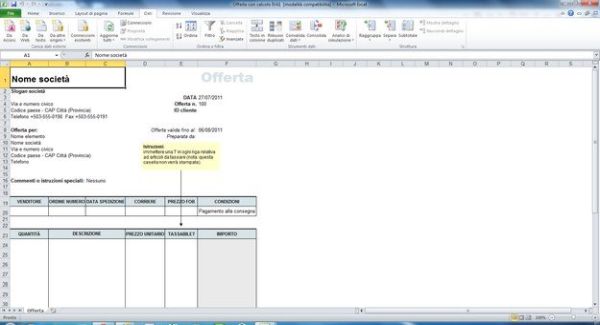
Vuoi usare Excel per creare dei grafici? Digita tutti i dati che vuoi comprendere nel tuo grafico nelle celle del foglio di calcolo, seleziona queste ultime cliccandoci sopra e tenendo premuto il tasto Ctrl della tastiera del tuo PC e scegli il grafico che vuoi generare (es. grafico a barre, a torta, istogramma, ecc.) dalla scheda Inserisci.
Per impostare il tipo di contenuto di una cella (es. valuta, data, ecc.), cliccaci sopra con il mouse e seleziona l'opzione più adatta al tipo di dati che stai per trattare dal menu a tendina Generale collocato in alto al centro nella scheda Home. Per formattare il testo presente in una cella o allinearlo, utilizza gli strumenti di formattazione in stile Word che vedi nei riquadri Carattere e Allineamento della scheda Home.
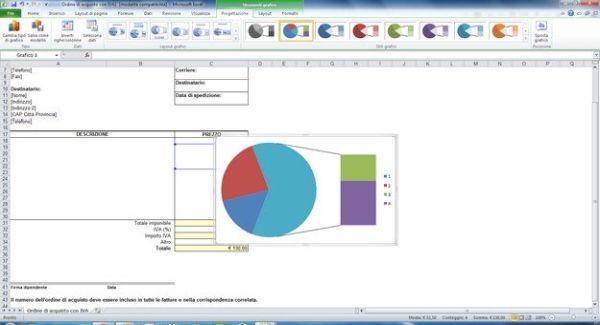
E per fare i calcoli? Devi usare le formule. Le formule sono dei codici apparentemente complicati ma in realtà di facilissima comprensione che permettono di sommare, sottrarre e calcolare in mille diversi modi i valori inseriti nelle varie celle di Excel. Per ottenere il risultato di un calcolo in maniera automatica, clicca sulla cella in cui vuoi far apparire il risultato del calcolo e inizia a digitare una formula adeguata. Ad esempio, se vuoi sommare i valori presenti nelle celle comprese fra A1 e A6, devi digitare la formula =SOMMA(A1:A6). In questo caso, = è il simbolo che si mette davanti ad ogni formula, SOMMA è il codice del calcolo da fare (l'addizione) mentre tra le parentesi si inserisce l'intervallo di celle da comprendere nell'operazione suddiviso da due punti.
Tra le altre formule disponibili ci sono anche MIN (trova il valore minimo nei valori delle celle selezionate), MAX (trova il valore massimo nei valori delle celle selezionate), MEDIA (fa una media dei valori selezionati) e RATA (calcola le rate di un finanziamento a specifiche condizioni). Per avere maggiori informazioni sulle formule e il loro funzionamento, consulta pure la guida in linea di Excel.
Questi chiaramente sono solo pochissimi elementi da cui iniziare per avere un rapporto più chiaro e semplice con Excel, un programma talmente ampio e potente che sarebbe impossibile spiegarlo tutto in poche righe. Esercitati, fai un po' di pratica e vedrai che in poco tempo riuscirai a maneggiare agevolmente anche le funzionalità più avanzate del software. Buon lavoro!
